Comience su viaje transfronterizo
Póngase en contacto con nosotros

Servicio de atención al cliente

Atención al cliente




En la operación diaria de Shopify, subir y editar la información del producto puede ser una de las operaciones que más tiempo consumen, especialmente cuando hay muchos productos y el sitio web de Shopify se abre lentamente, es posible que no pueda subir varios productos en un día. Este artículo presenta dos herramientas que pueden mejorar la eficiencia de la carga y edición de productos, una es la función Duplicar producto de Shopify; la otra es utilizar el formulario para subir productos al sitio web de Shopify en bloque.
![图片[1]-如何使用表格为Shopify批量上传产品和编辑产品信息 | 歪猫跨境 | WaimaoB2C-歪猫跨境 | WaimaoB2C](https://img.waimaob2c.com/wp-content/uploads/Shopify-Duplicate-WaimaoB2C-230311-1.jpg)
¡Cuando tenemos varios productos similares que necesitan ser subidos a Shopify por separado, puede subir uno de los productos en primer lugar, guardarlo, haga clic en el botón Duplicar en el lado derecho del título del producto, a continuación, un cuadro de diálogo aparecerá para modificar el título del producto, así como para elegir si desea duplicar las imágenes del producto, SKUs a la nueva página del producto; establecer el estado del producto como un proyecto o activo, y publicar el producto directamente a la página web! frontend. Se recomienda modificar el título del producto aquí, de lo contrario, después de hacer clic en el botón "Duplicar producto" Duplicar, será redirigido a la página del nuevo producto duplicado, y tendrá que modificar la información SEO, lo que llevará algún tiempo.
![图片[2]-如何使用表格为Shopify批量上传产品和编辑产品信息 | 歪猫跨境 | WaimaoB2C-歪猫跨境 | WaimaoB2C](https://img.waimaob2c.com/wp-content/uploads/Shopify-Duplicate-WaimaoB2C-230311-2.jpg)
Duplicar la función de copia del producto es relativamente simple, pero la eficiencia y la forma de carga por lotes o editar las operaciones en comparación con algunos pobres, se recomienda que, si unos pocos productos son sólo el tamaño del color y otros atributos de la diferencia, se recomienda utilizar el multi-atributo (variante) características del producto, en lugar de la función de copia del producto.
Si debe dividir un producto variante multiatributo en varias visualizaciones separadas, se recomienda que la información de la descripción del título se escriba también por separado y no se copie directamente.
Actualmente Shopify sólo soporta archivos en formato CSV para la carga y descarga masiva de productos de Shopify utilizando formularios. Los escenarios más comunes para el uso de formularios para operaciones masivas en Shopify incluyen:
Descargar Shopify Bulk Upload Form Template
Usted puede hacer clic aquí https://help.shopify.com/manual/products/import-export/product_template.csv para descargar la plantilla de la última Shopify Producto Formulario de carga masiva directamente desde Shopify Oficial.
Las plantillas de formularios tendrán algunos datos de demostración para indicarnos cómo rellenar el formulario, pero su aspecto sigue siendo más abstracto. La siguiente figura
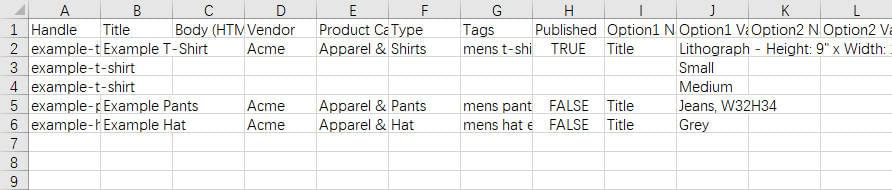
Personalmente, sugiero subir manualmente varios datos de productos reales al backend del sitio web de Shopify primero, incluyendo productos de un solo atributo y productos de múltiples atributos, y luego descargar estos datos de productos en forma de tabla, esta tabla es nuestro formulario de carga masiva de productos. El formulario de carga por lotes descargado de esta manera tendrá los productos que hemos cargado mediante la presentación de los datos paso a paso en el backend, podemos modificar y volver a cargar los productos sobre la base de los datos existentes en el formulario, o hacer referencia a los datos existentes, rellenar otros datos del producto en el formulario, y luego cargar por lotes los productos.
Como se muestra en la figura siguiente, seleccione los productos que desea utilizar como datos de demostración en la página de la lista de productos y, a continuación, expórtelos.
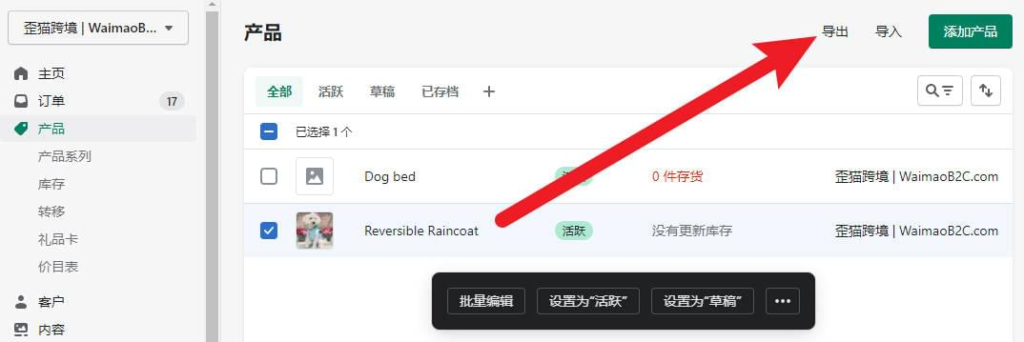
En el cuadro de diálogo "Exportar productos" que aparece, marque los productos "Seleccionados". Exporte como "CSV para Excel" y haga clic en el botón "Exportar producto".
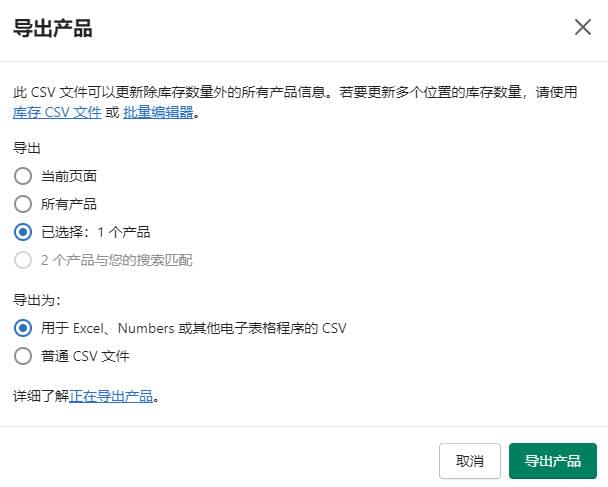
Si hay caracteres chinos en la información del producto, o caracteres chinos, como puntos comas ",." etc., en lugar de ",." en lugar de ",.", el formulario puede aparecer ilegible al abrirlo directamente. En este caso, puede considerar utilizar Google Sheet para volver a abrir el formulario, todo el contenido se mostrará normalmente. El siguiente cuadro:
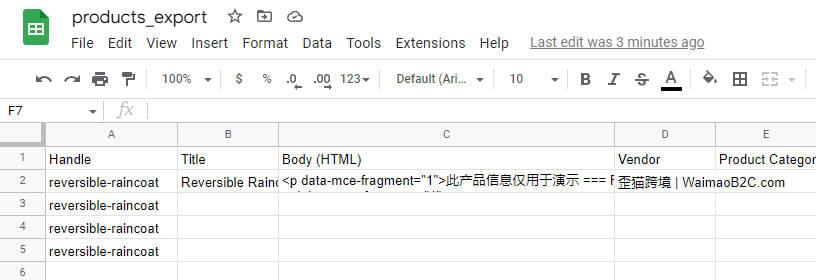
Podemos enviar otros datos del producto dentro del formulario basado en cómo esta información del producto se llena en el formulario, y, finalmente, a granel subirlo a la Shopify backend.
Al mismo tiempo también me refiero al formulario de carga masiva de Amazon para reorganizar el formulario de carga masiva de Shopify para hacer a un archivo de instrucciones complementarias.
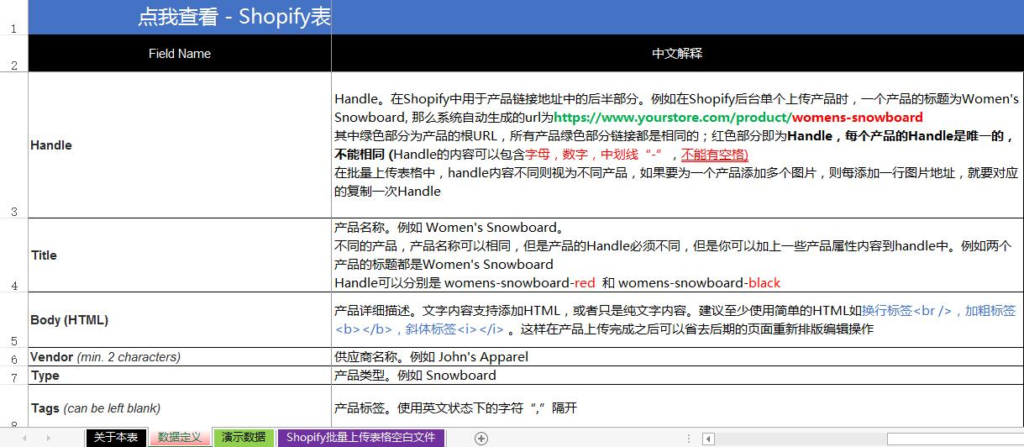
Explicación del contenido del formulario de carga masiva de productos de Shopify
Para ver la explicación de todos los nombres de campo, descargue la tabla anterior.
Mango - Dirección del enlace del producto
Handle. se utiliza en Shopify para la segunda mitad de la dirección del enlace del producto. Por ejemplo, al subir un producto en Shopify background, el título de un producto es Women's Snowboard, entonces la url generada automáticamente por el sistema es https://www.yourstore.com/product/womens-snowboard. La parte verde es la URL raíz del producto, el enlace de todos los productos en la parte verde es el mismo; la parte roja es el Handle, el Handle de cada producto es único. La parte verde de la URL es la URL raíz del producto, y todos los enlaces de la parte verde del producto son iguales; la parte roja es el Handle, y el Handle de cada producto es único y no puede ser igual (el contenido del Handle puede contener letras, números y la línea central "-", y no puede haber espacios).
En el formulario de carga por lotes, diferentes contenidos de la manija se consideran como diferentes productos, si desea agregar más de una imagen para un producto, entonces cada línea de la dirección de la imagen debe ser añadido, la copia correspondiente de la Manija. la siguiente imagen my-rainbow-shirt es la Manija del producto My Rainbow Shirt

Título - Título del producto
Nombre del producto. Por ejemplo, tabla de snowboard para mujer, diferentes productos pueden tener el mismo nombre, pero el nombre del producto debe ser diferente, aunque puede añadir algunos atributos al nombre del producto. Por ejemplo, si el título de ambos productos es Tabla de snowboard para mujer, el identificador puede ser Tabla de snowboard para mujer-roja y Tabla de snowboard para mujer-negra.
Image Src - Dirección del enlace a la imagen del producto
La dirección URL de la imagen del producto. Sólo los enlaces de imagen pueden ser enviados dentro del formulario de carga masiva, por lo que necesitamos subir la imagen primero y luego poner la dirección del enlace de esa imagen dentro del formulario. Si no es mucha molestia, puedes usar la función de almacenamiento de archivos de Shopify para subir todas las imágenes y luego copiar el enlace a la imagen del producto para añadirlo al formulario.
Lo único es que Shopify viene con una función de almacenamiento de archivos para subir imágenes una por una, lo cual es muy molesto. Yo uso el almacenamiento de objetos 10G gratuito proporcionado por 7Niu nube, después de nombrar las imágenes a nivel local, subo todas las imágenes a 7Niu nube con un solo clic, y luego rellenar los enlaces de imagen proporcionados por 7Niu nube en el formulario.
Según mi experiencia personal, si utiliza Seven Bulls Cloud como lecho gráfico, he aquí una pequeña sugerencia: antes de subir el nombre de la imagen del producto, se recomienda nombrarla en un formato similar al siguiente: "Título del producto - SKU - Información de la variante - Número total de imágenes - Primera imagen.jpg".
Por ejemplo, si se trata de un producto de atributo único sin variantes: product-title-sku-5-1.jpg
Si se trata de un producto multiatributo, hay muchas variantes: product-title-sku-xl-red-5-1.jpg
De esta manera, no necesitamos ir a Seven Bulls Cloud para copiar el enlace después de subir la imagen a Seven Bulls Cloud. Directamente de acuerdo con nuestras reglas de nomenclatura, rellene la dirección del enlace de la imagen correspondiente en el formulario. De nuevo, esta regla de nomenclatura es buena para el SEO de las imágenes de producto.
SEO Título / Descripción - SEO Título / Descripción
Título SEO. Lo que muestra su producto en la página de resultados del motor de búsqueda. 70 caracteres o menos.SEO Descripción del producto. El contenido de su producto se muestra en la página de resultados del motor de búsqueda. 160 caracteres o menos. Título y descripción específicos y estilo de escritura, las notas se pueden ver en
Colección - Categorías de productos
Colección a la que pertenece el producto.
El formulario de subida masiva de Shopify por defecto no tiene una Colección, por lo que podemos insertar una columna en cualquier lugar del formulario y nombrar el Nombre de campo de la columna Colección, y añadir una Colección a los productos subiéndolos a través del formulario, y sólo se puede añadir una Colección por producto. Si el nombre de la Colección en el formulario no existe en nuestro sitio de Shopify, el sistema de Shopify creará una nueva Colección con el nombre que introduzcamos.
La colección es el único nombre de campo que se puede autoañadir, cualquier otra columna autoañadida puede provocar una excepción en la carga del producto.
Después de completar el formulario, puede abrir el fondo del sitio web de Shopify, en la página de lista de productos, haga clic en la esquina superior derecha del botón "Importar", en la ventana emergente para agregar el formulario de producto de carga por lotes que hemos hecho, y luego subir el formulario. Tenga en cuenta que tenemos que decidir si marcar "Sobrescribir los productos existentes que tienen el mismo mango" de acuerdo a la situación real.

Si está cargando un nuevo producto, siempre y cuando no haya duplicados entre los datos de la Manija del producto cargado y los datos de la Manija en la tabla, entonces marcar o desmarcar "Sobrescribir" no sobrescribirá los datos del producto, sólo si hay duplicados entre los datos de la Manija en la tabla y los datos de la Manija de los datos del producto que ya han sido cargados en el backend de Shopify. Solo si el Handle en la tabla y el Handle de los datos del producto ya subidos al backend de Shopify están duplicados, entonces si "Sobrescribir" está marcado, los datos existentes en el backend de Shopify serán reemplazados directamente por los datos del producto que tienen el mismo Handle en la tabla.
Después de subir el formulario, Shopify mostrará una ventana emergente pidiéndonos que "Previsualicemos tu primer producto" para cruzar referencias y ver si todo el contenido aparece donde debería, por ejemplo, si el contenido de la sección de descripción aparece en la cabecera, significa que hay algo mal con los datos del formulario, y necesitamos reeditar el formulario y volver a subir los datos. Tenemos que volver a editar el formulario y volver a cargar los datos. Si no hay ningún problema, haga clic en el botón "Importar productos" situado en la esquina inferior derecha para empezar a importar productos.
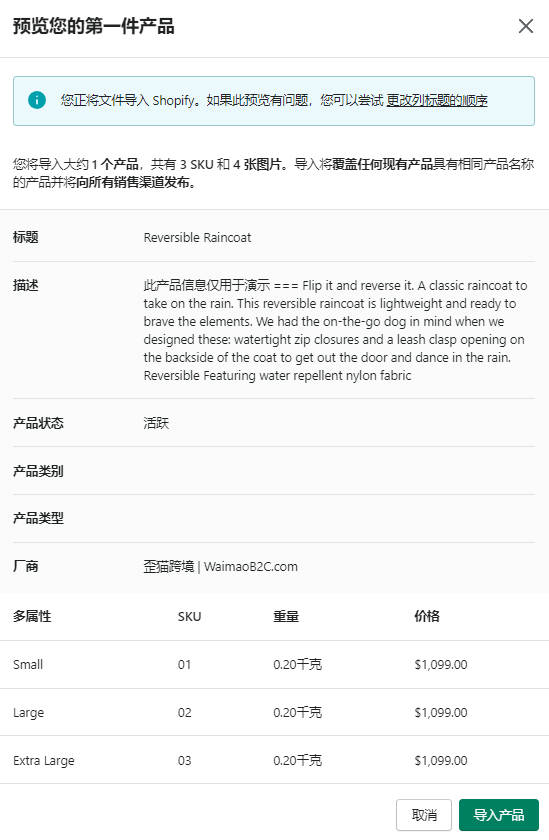
Consejos y soluciones para subir formularios de productos en Shopify
Cabecera CSV no válida: faltan cabeceras
Este mensaje está diciendo que hay un error en la primera fila del formulario. Por favor, asegúrese de que la primera línea del formulario debe ser la siguiente Nombre de campo.
Handle,Title,Body (HTML),Vendor,Type,Tags,Published,Option1 Name, Option1 Value,Option2 Name,Option2 Value,Option3 Name,Option3 Value, Variant SKU,Variant Grams,Variant Inventory Qty,Variant Inventory Policy,Variant Fulfillment Service, Variant Price, Variant Inventory Tracker SKU de variantes,Gramos de variantes,Rastreador de inventario de variantes,Cantidad de inventario de variantes,Política de inventario de variantes,Servicio de cumplimiento de variantes,Precio de variantes, Variante Comparar con Precio,Variante Requiere Envío,Variante Imponible,Variante Código de Barras,Image Src,Image Alt Text
Si no hay errores en el Nombre de campo, asegúrese de que no hay espacios después de la palabra Nombre de campo.
Falta o sobra una cita en línea
La coma invertida se ha utilizado incorrectamente. Por favor, asegúrese de que está utilizando las comillas " " en caracteres ingleses y no en caracteres chinos.
Citas ilegales en línea
Posibilidad además del mencionado error de cita, puede haber un error de codificación de caracteres, por favor, compruebe si hay un código desordenado, con el fin de evitar errores en la medida de lo posible, el contenido de la tabla por favor, utilice todos los caracteres ingleses.
Línea #-##: validación fallida: las opciones no son únicas
Este mensaje de error dice que hay duplicados en la información de la variante dentro de su formulario. Por ejemplo, Color está escrito con dos Rojos, o Tamaño está escrito con dos Medianos.
Fallo de validación: getaddrinfo: nodename nor servname provided, or not known
Este mensaje de error suele aparecer porque hay un error en la dirección URL de la imagen del producto. Asegúrese de que la dirección de la imagen es https://开始. Asegúrate también de que la dirección de la imagen es una url directa, es decir, que la dirección de la imagen termina con un formato de imagen .jpg o .png.
Error de validación: el precio no puede estar en blanco
El precio es un campo obligatorio y no puede dejarse en blanco. Por favor, asegúrese de que toda la información sobre el precio se ha rellenado completamente.
La cantidad de inventario no puede estar en blanco
La cantidad en stock es un campo obligatorio y no puede estar vacío.
La cantidad de inventario no es un número
La cantidad en stock no es un número arábigo. Por favor, asegúrese de que la cantidad en stock en el formulario es un número arábigo.
La política de inventario no está incluida en la lista
El seguimiento del inventario no puede estar vacío y es un campo obligatorio. Seleccione "denegar" o "continuar".
El servicio de cumplimiento no puede estar en blanco
El método de envío no puede estar vacío, si se trata de auto-envío, es necesario rellenar Manual
Ignorada la línea #-## porque el ejemplo de la manija ya existe
La columna del asa dentro de la tabla no debe estar duplicada para diferentes productos. Si hay un duplicado, aparecerá un error como el anterior.
Línea #: comprobación incorrecta de la cabecera
Elimine la URL de la imagen de la línea de error y vuelva a cargar el formulario para ver si sigue habiendo error.
Ignorada la línea #-## porque no contenía datos del producto.
El error anterior indica que la línea tiene información sobre el asa pero carece de información sobre el título.